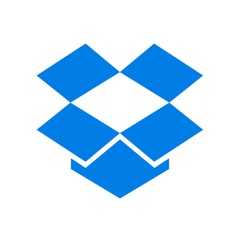最新情報はこちら。
→ 【Dropboxの使い方】iPhone版公式アプリを使いこなす
———
インターネット上にファイルを保存できるストレージサービスの代名詞である Dropbox。その使い方をご紹介します。
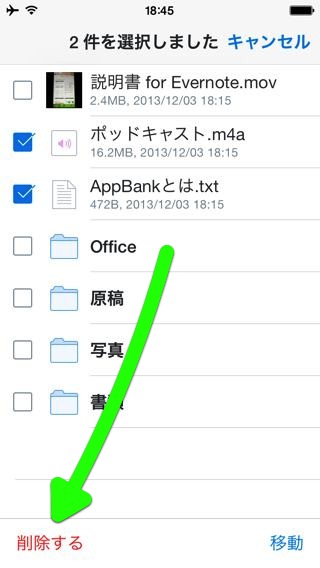
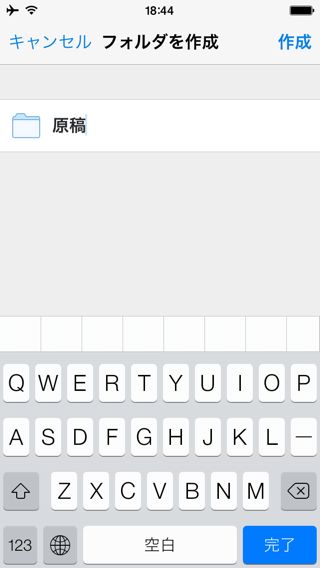
今回は iPhone 版の Dropbox アプリで、Dropbox 上に保存してあるファイルを整理整頓する方法です。
新たなフォルダを作成したり、複数のファイルをまとめてフォルダに入れる・削除する方法をご紹介いたします。
目次
新たにフォルダを作成する
左:【…】をタップします。
右:【フォルダを作成】をタップ。
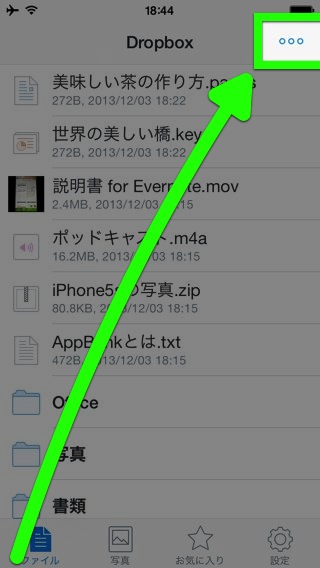
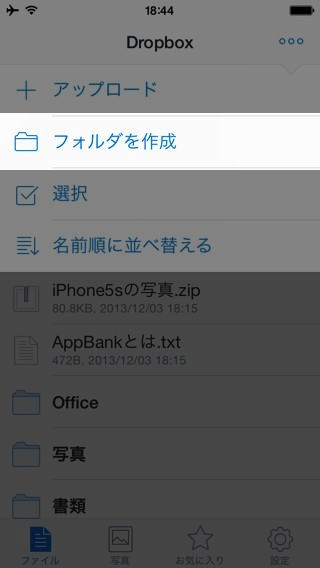
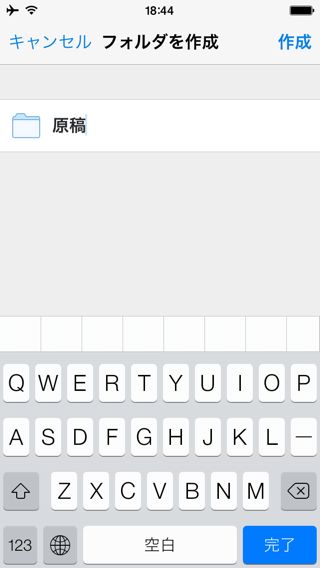
新たに作成するフォルダの名前を入力したら、【作成】ボタンをタップします。
複数のファイルをまとめて移動する
左:【…】をタップします。
右:【選択】を選びます。
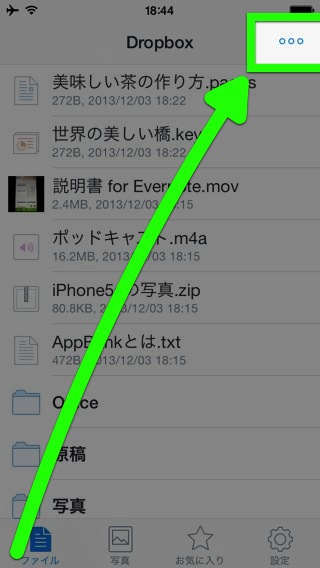

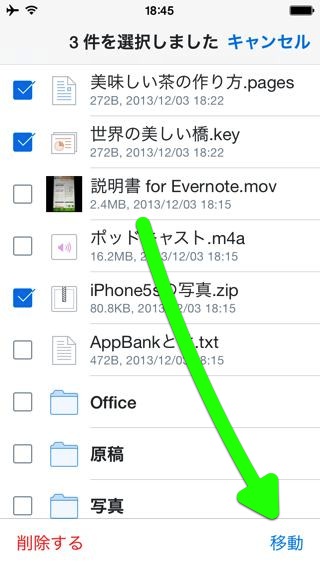
移動させたいファイルを選び、【移動】をタップします。
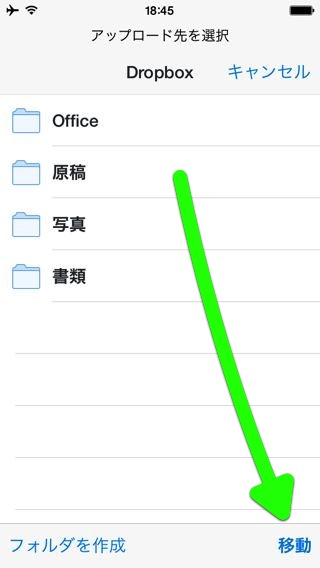
ファイルの移動先を選び、最後に【移動】をタップします。
【フォルダを作成】で新たにフォルダを作ることもできます。
作業が終わったら、無事に移動できているかを確認しましょう。
複数のファイルをまとめて削除する
左:【…】をタップします。
右:【選択】をタップ。
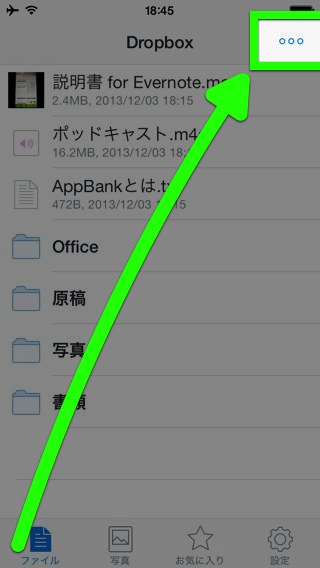
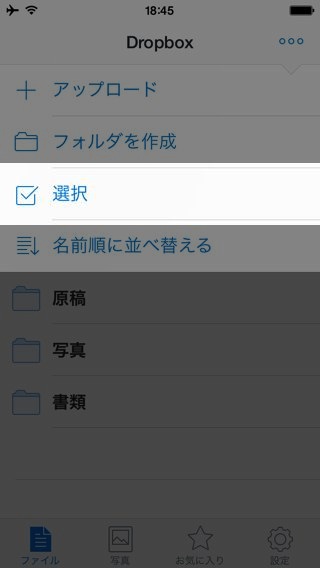
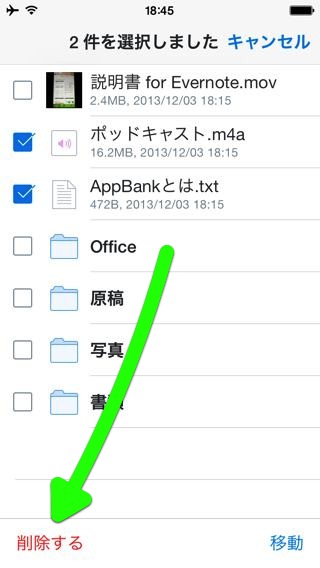
削除したいファイルをタップして選び、【削除する】をタップします。
Dropboxの使い方まとめ
Dropbox の全まとめ。基本機能の使い方解説から、応用まで。
(2013年12月4日 更新)
| ・開発: Dropbox, Inc. ・掲載時の価格: 無料 ・カテゴリ: 仕事効率化 ・容量: 18.3 MB ・バージョン: 3.0.1 |